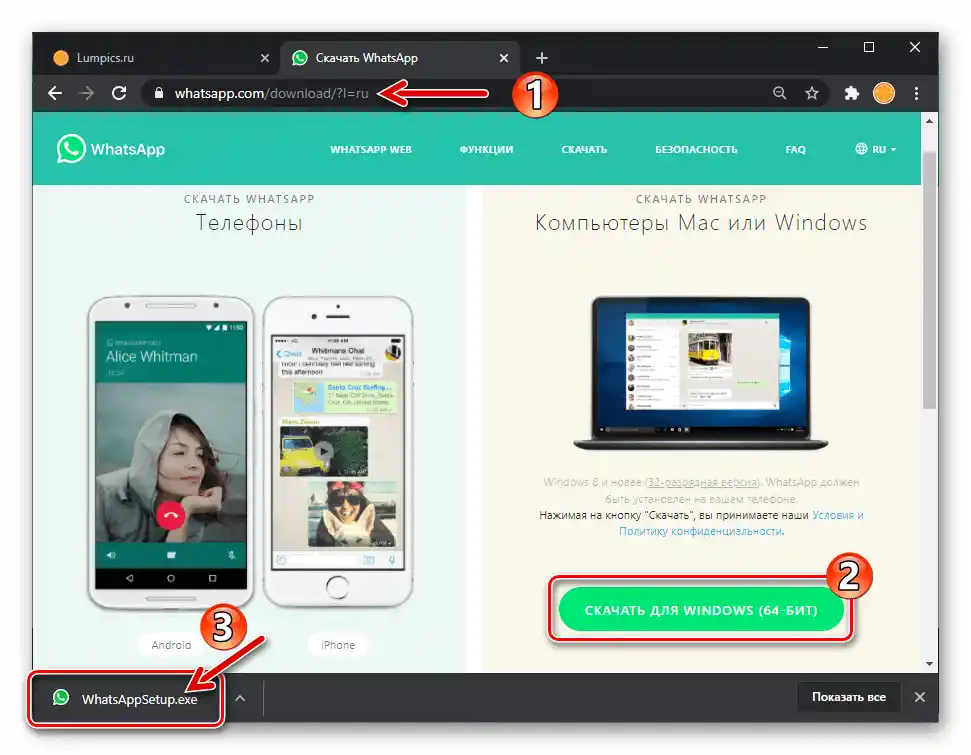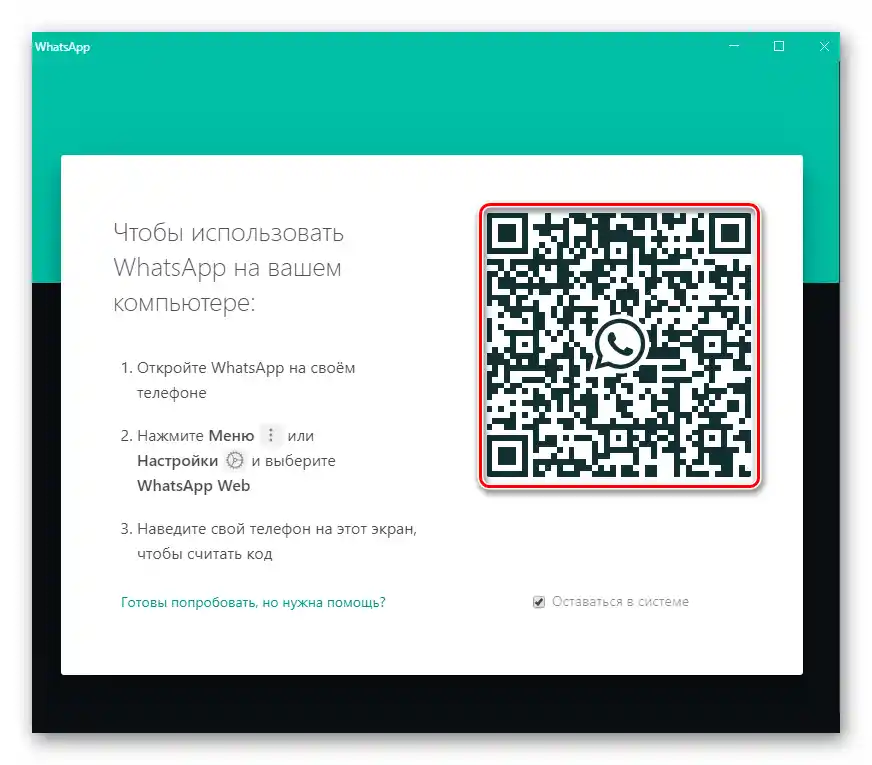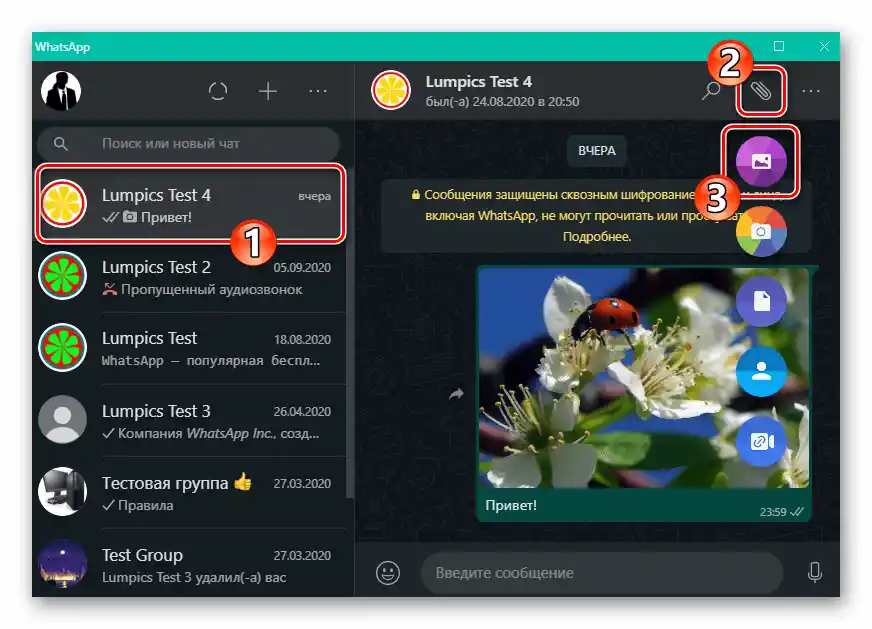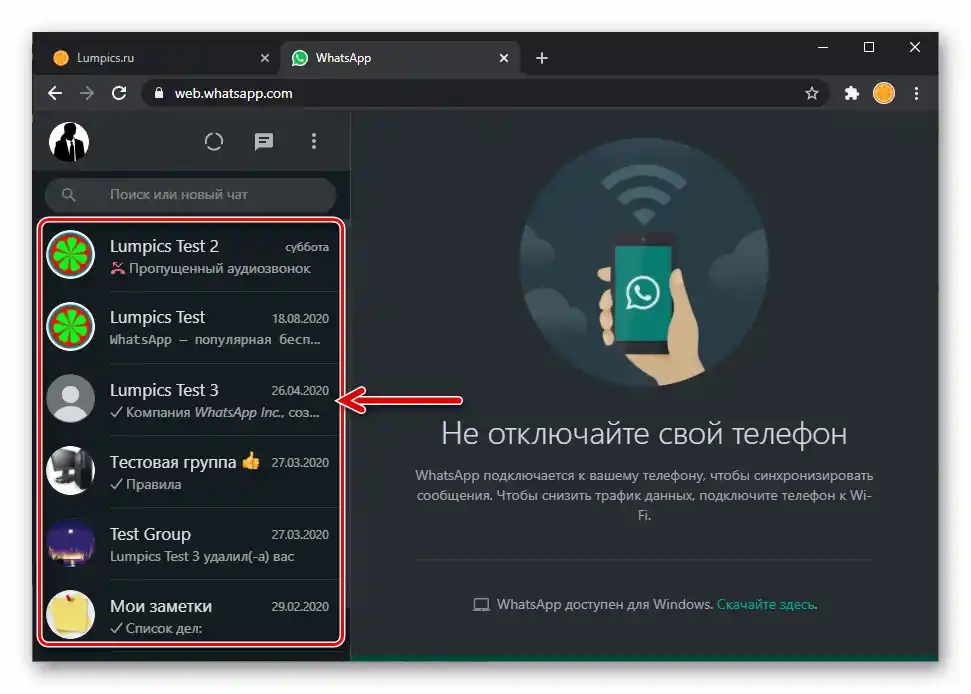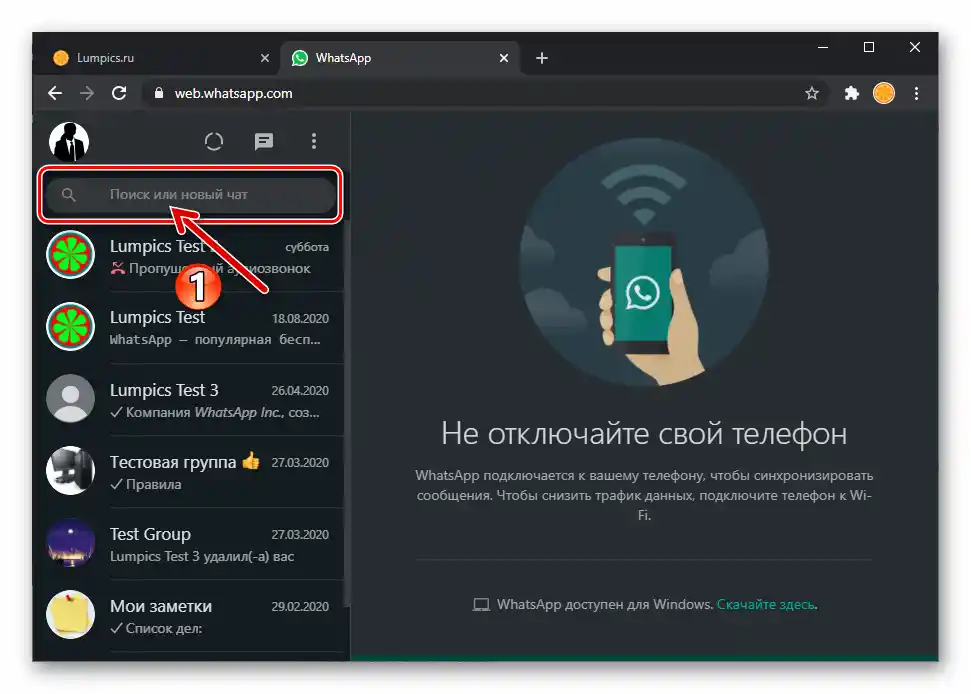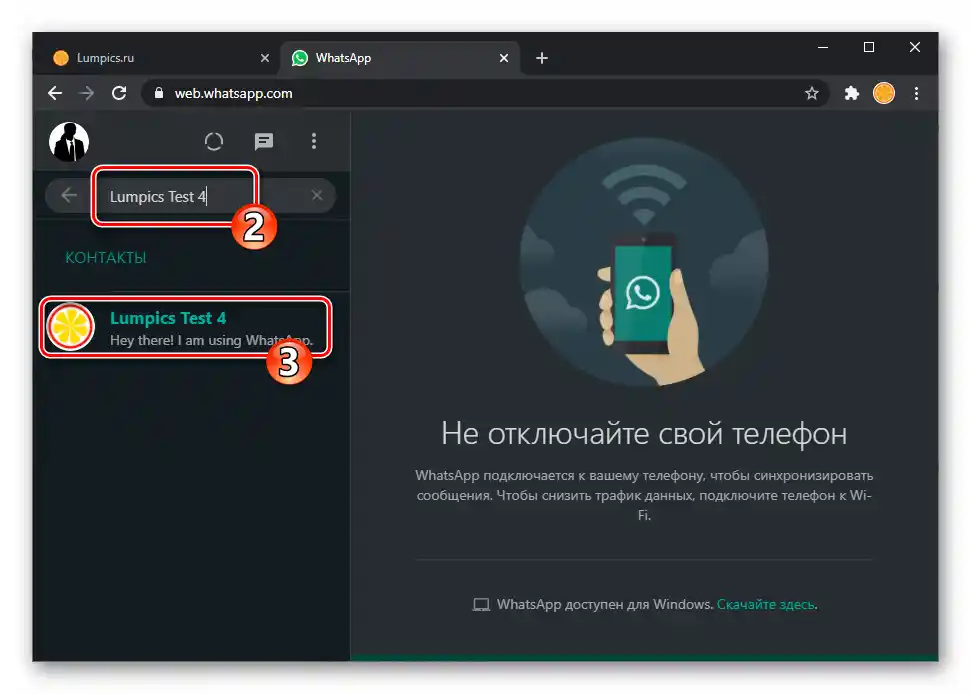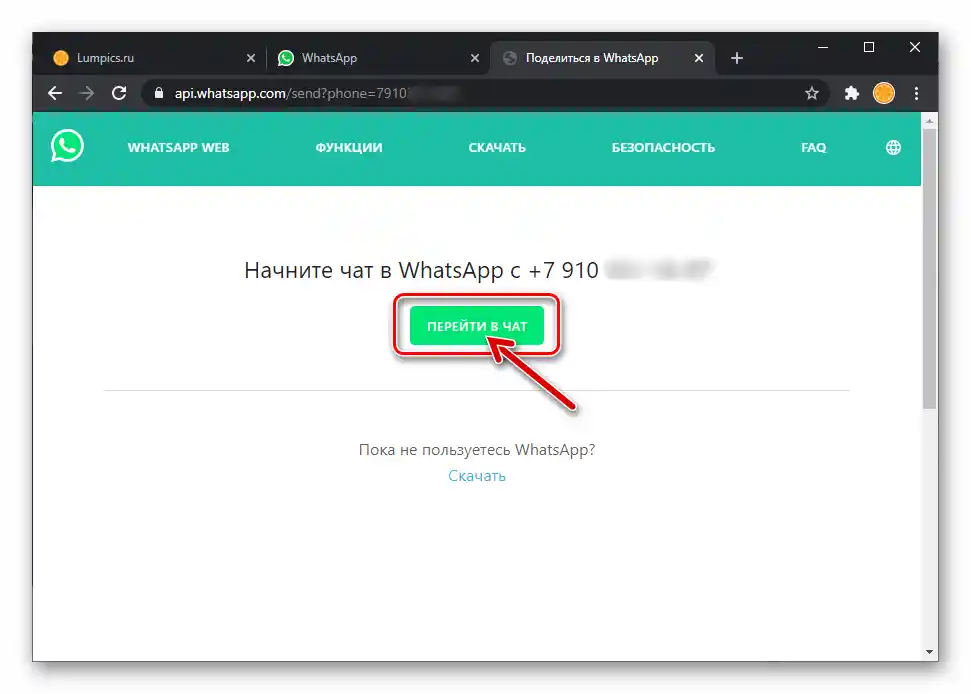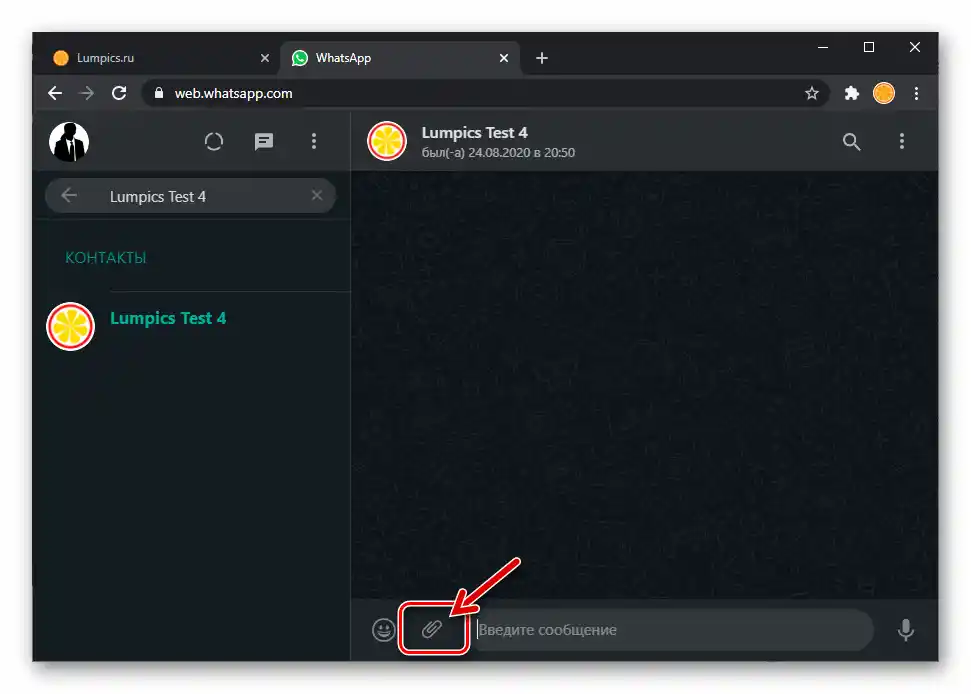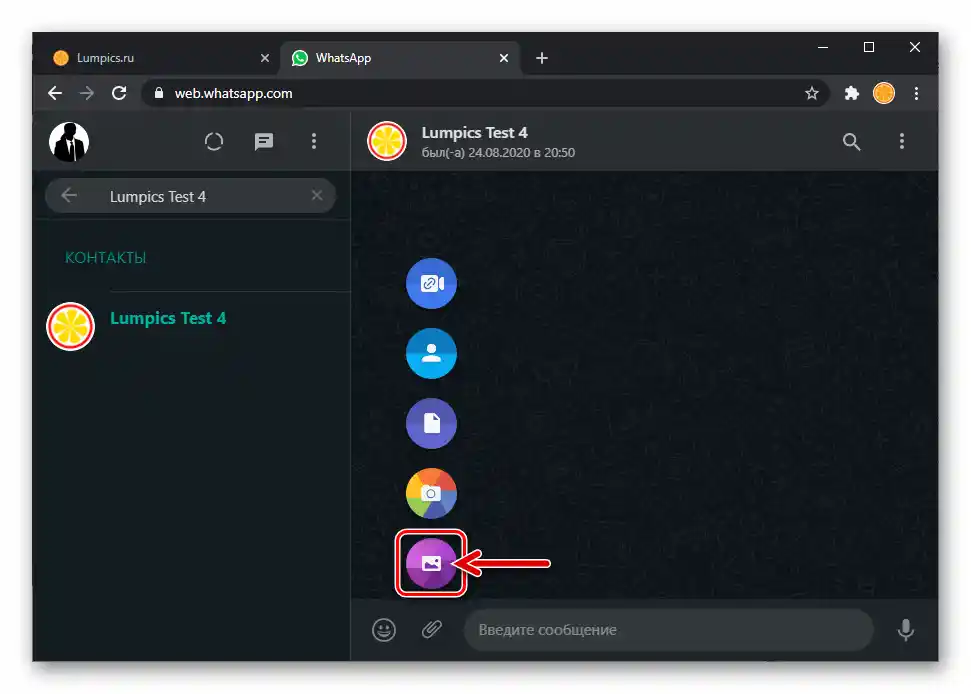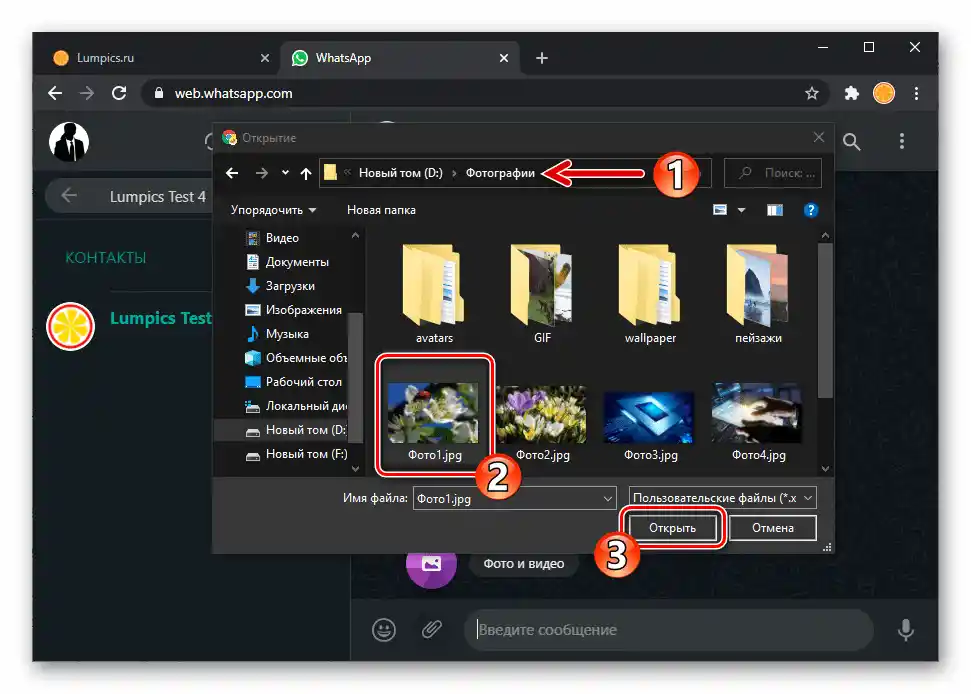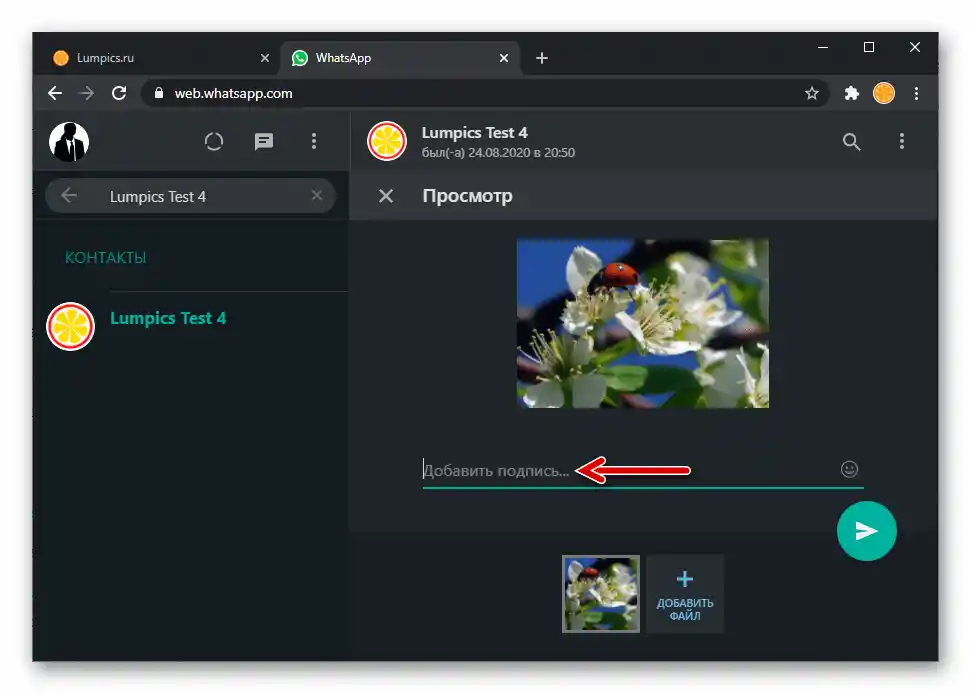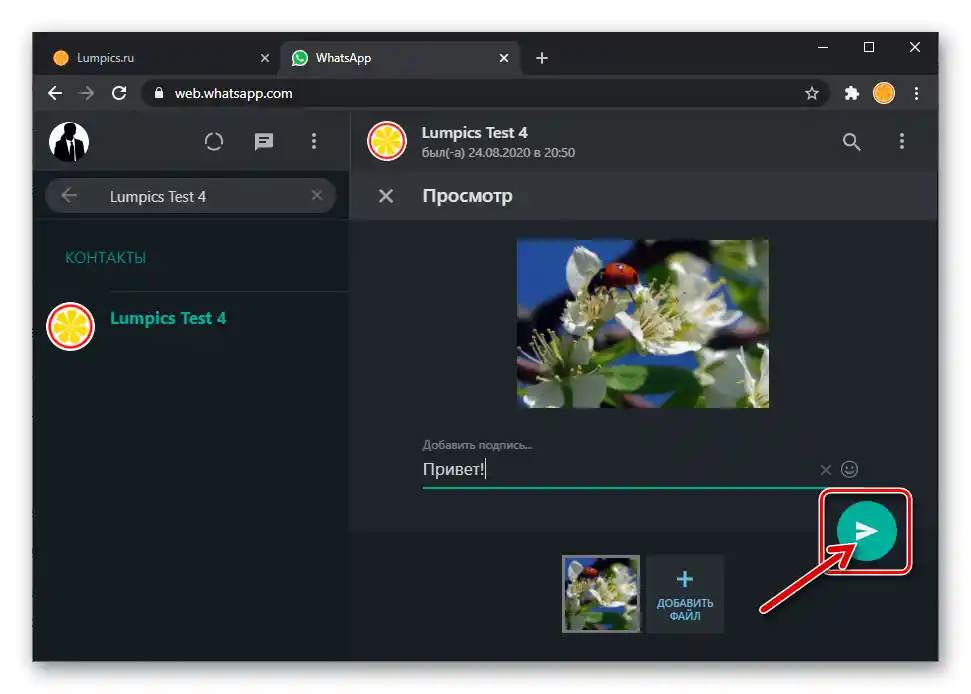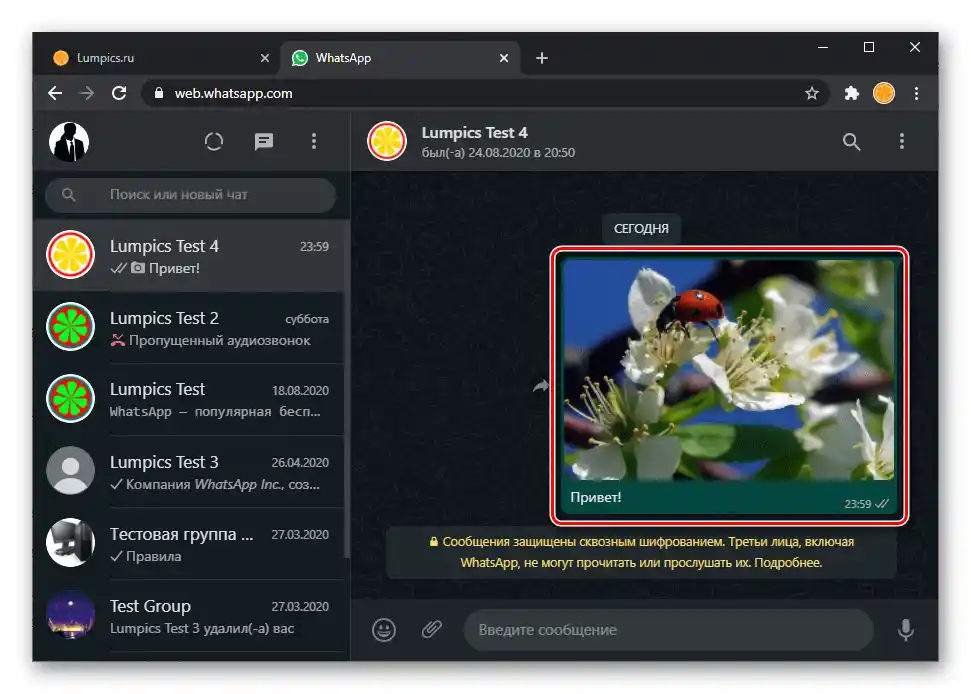Spôsob 1: WhatsApp Web
Na realizáciu najjednoduchšej a najrýchlejšej metódy prenosu uloženého na disku PC/laptopu obrázku registrovanému používateľovi WhatsApp bude potrebný akýkoľvek internetový prehliadač pre Windows, ako aj mobilné zariadenie s nainštalovaným messengerom pre Android alebo iOS, kde je autorizovaný odosielateľ.
- Na otvorenie služby WhatsApp Web v akomkoľvek preferovanom prehliadači na počítači prejdite na nasledujúci odkaz:
- Prihláste sa do WhatsApp cez jeho webovú verziu. To sa uskutočňuje skenovaním QR kódu zobrazeného na stránke na počítači pomocou mobilnej aplikácie messengera.
Viac informácií: Skenovanie QR kódu na aktiváciu webovej verzie messengera WhatsApp
- Po autorizácii v službe je potrebné vybrať príjemcu fotografie, presnejšie, otvoriť s ním chat. To je možné urobiť jedným z troch spôsobov:
- Kliknite na meno iného používateľa WhatsApp v zozname otvorených konverzácií umiestnenom naľavo na webovej stránke.
- Zadajte do poľa umiestneného nad zoznamom dialógov a skupín "Hľadanie alebo nový chat" meno používateľa, ktorého údaje sú uložené v adresári vášho messengera na mobilnom zariadení.
![WhatsApp Web pole vyhľadávania v adresári messengeru]()
Kliknite na nájdený výsledok v "Kontaktoch" WhatsApp.
![Prechod na chat s kontaktom z adresára v aplikácii WhatsApp Web]()
Čítajte tiež: Ako pridať používateľa do Kontaktov WhatsApp
- Ak máte k dispozícii iba registrované číslo telefónu príjemcu fotografie a jeho údaje do svojich "Kontaktov" neplánujete pridať, vykonajte akýkoľvek z uvedených "Spôsob 2: Internetová služba" a dostupných v článku podľa nasledujúceho odkazu inštrukcií.
Podrobnosti: Odosielanie správ v WhatsApp kontaktu, ktorý nie je v adresári
![WhatsApp Web zoznam otvorených chatov a skupín v messengeri]()
![Prejsť na chat s účastníkom messengera, ktorý nie je v kontaktoch, na WhatsApp Web]()
- Otvorením konverzácie s adresátom fotografie:
- Kliknite na tlačidlo "Sponka" naľavo od oblasti "Zadajte správu".
- Kliknite na prvú ikonu "Obrázok" na zobrazenom paneli nástrojov.
- Prejdite do priečinka obsahujúceho odosielaný grafický súbor cez otvorené okno "Prieskumník", dvakrát kliknite na názov alebo ikonu obrázka.
- V poli "Pridať popis…" zobrazenom v prehliadači oblasti náhľadu odosielanej fotografie cez messenger, podľa želania zadajte sprievodný text k mediálnemu súboru.
- Keď ste pripravení na odoslanie obrázka v WhatsApp, kliknite na kruhové tlačidlo "Odoslať".
- Výsledkom je, že už o niekoľko sekúnd bude iný účastník WhatsApp schopný zobraziť fotografiu, ktorú ste odoslali, vo svojom messengeri a uložiť ju do pamäte svojho zariadenia, ak je to potrebné.
Čítajte tiež: Ako uložiť foto z WhatsApp do pamäte smartfónu
![WhatsApp Web vyvoláva menu príloh v správe, ktorá sa odosiela inému účastníkovi]()
![Tlačidlo Odoslať obrázok v ponuke príloh správy na WhatsApp Web]()
![Výber fotografie odosielanej cez messenger na WhatsApp Web z disku PC]()
![Pridanie podpisu k fotografii odosielanej cez WhatsApp Web]()
![Odosielanie fotografií z disku PC cez WhatsApp Web]()
![Fotografia bola odoslaná cez webovú verziu messengera WhatsApp]()
Okrem vykonania vyššie uvedených krokov môžete rýchlo prejsť k iniciácii postupu prenosu fotografií cez webovú verziu messengeru ťahaním súboru z okna Prieskumníka Windows do otvoreného chatu s konkrétnym účastníkom WhatsApp v prehliadači.
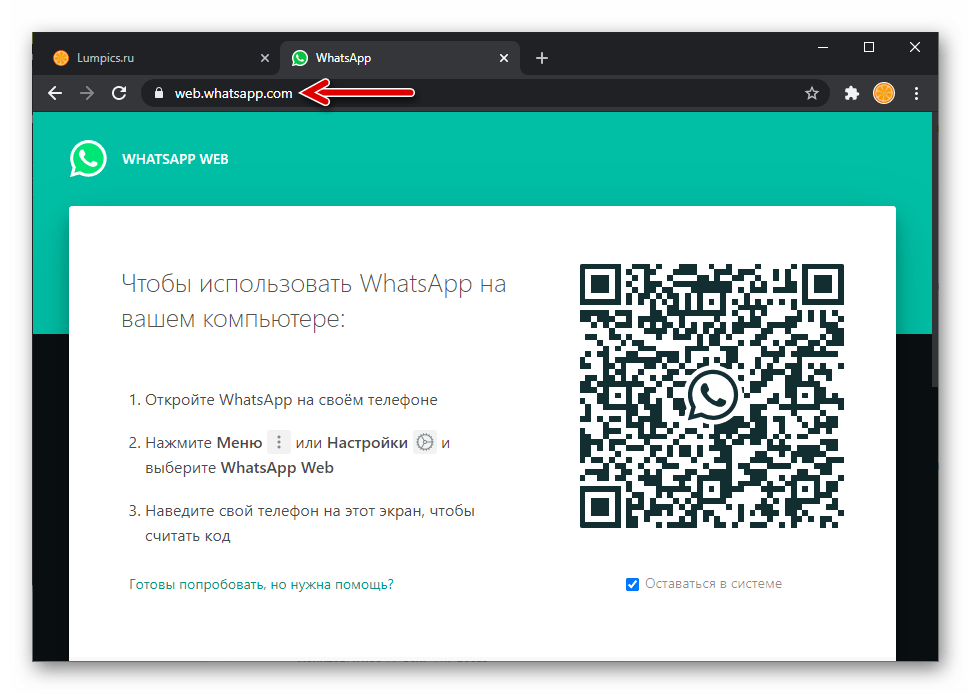
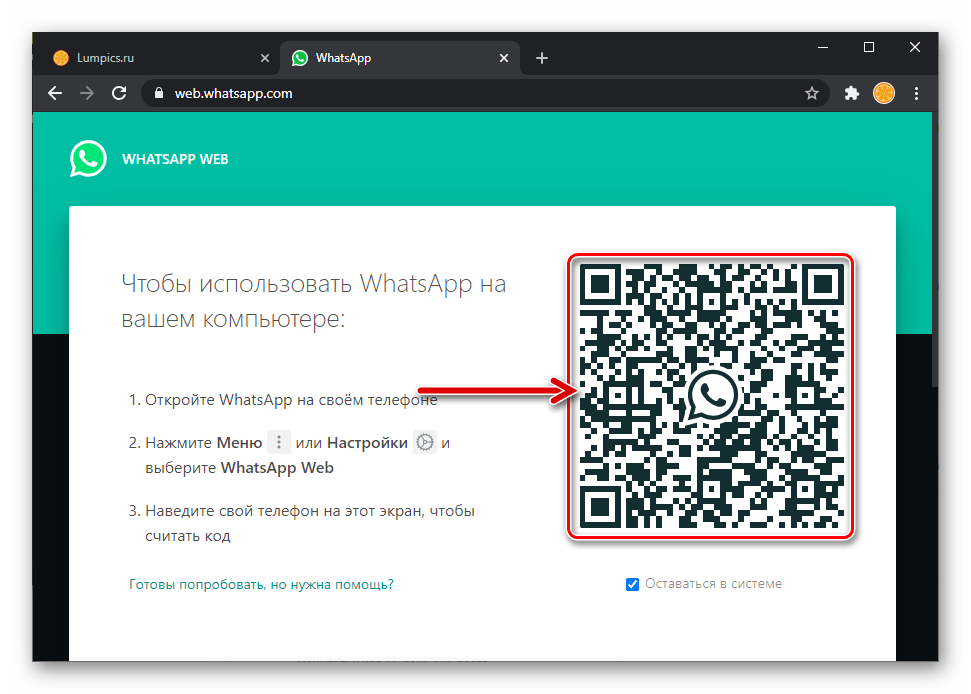
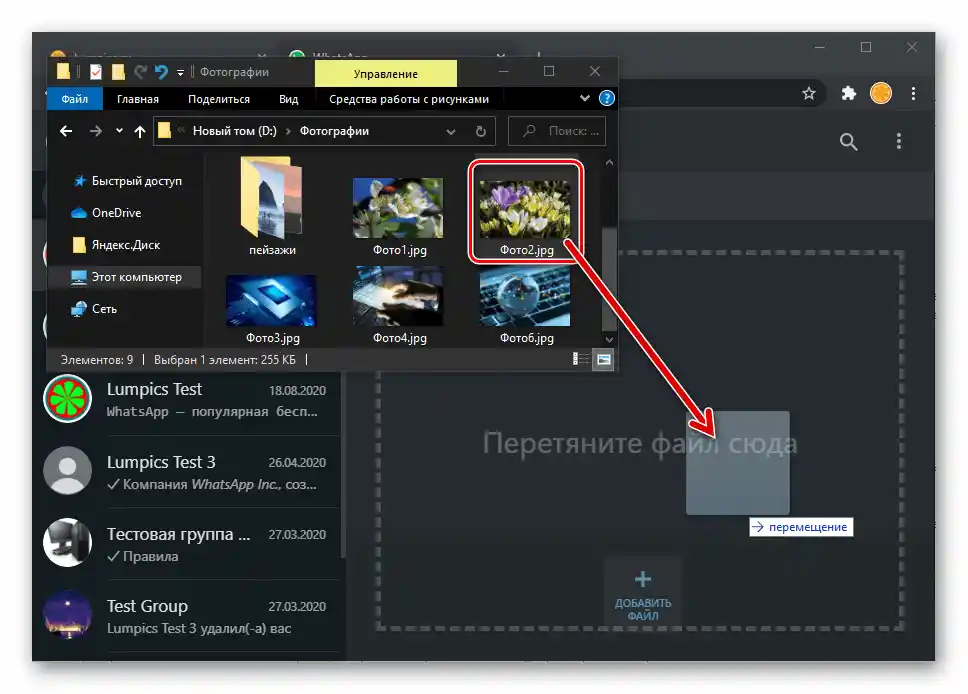
Spôsob 2: WhatsApp pre Windows
Vyššie opísaný spôsob riešenia úlohy uvedenej v nadpise článku sa naozaj realizuje veľmi rýchlo, ale v prípade, že potrebujete poslať fotografie nie len raz, ale pravidelne, je oveľa pohodlnejšie použiť desktopovú aplikáciu WhatsApp. Pripravením tohto riešenia na prácu, budete môcť v podstate kedykoľvek prenášať obrázky a iný obsah z PC cez messenger bez nutnosti otvárať prehliadač a prihlasovať sa do služby.
- Stiahnite si cez odkaz z článku na našej stránke a nainštalujte aplikáciu WhatsApp pre Windows.
- Otvorenie desktopového klienta messengeru a aktivujte ho skenovaním QR kódu, ktorý sa zobrazuje v prvom okne po spustení, pomocou mobilnej verzie WhatsApp na vašom smartfóne.
Podrobnosti: Skenovanie QR kódu na aktiváciu desktopovej verzie messengeru WhatsApp
- Vykonajte odoslanie fotografie, pričom využijete jeden z dvoch spôsobov, ktoré sú navrhnuté v publikovanom materiáli na našej stránke:
Podrobnosti: Odoslanie foto cez WhatsApp pre Windows